¿Cómo puedo poner la ficha programador en Excel, Word y PowerPoint?
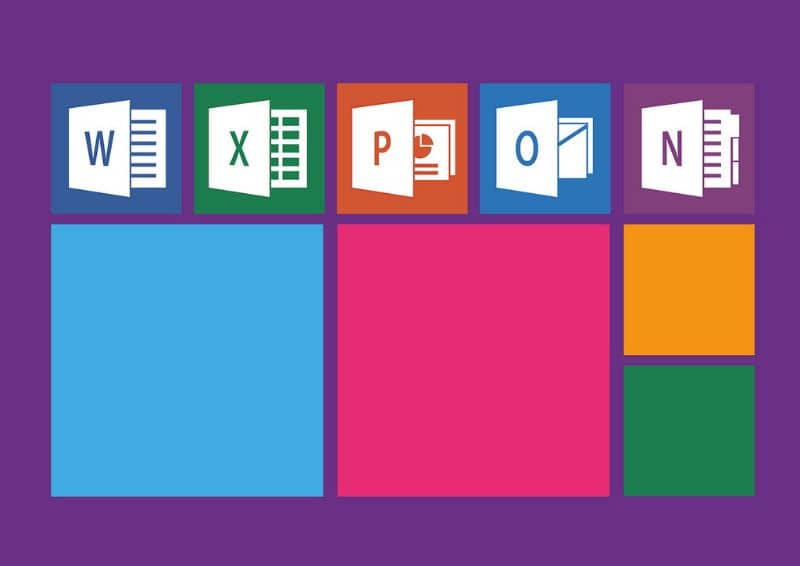
La suite ofimática de Office cuenta con ciertas características desconocidas para la mayoría de los usuarios. No obstante, si necesitas las funciones de programación debes habilitar la ficha “desarrollador”. Este artículo responde a la interrogante ¿Cómo puedo poner la ficha programador en Excel, Word y PowerPoint?
¿Cómo puedo poner la ficha programador en Excel, Word y PowerPoint?
Aplicaciones como Word, Excel y PowerPoint ofrecen una herramienta de gran utilidad para los usuarios avanzados. En este sentido, muchos usuarios suelen comparar para saber qué herramienta ofimática es mejor entre Office y iWork. En el pasado, dicha herramienta era llamada “Ficha programador”. No obstante, en versiones recientes se identifica como “Ficha desarrollador”.
A continuación, te presentamos toda la información que necesitas saber acerca de la ficha desarrollador y dos procedimientos para activar esta herramienta en Excel, Word y PowerPoint.
¿Qué es la ficha programador?
La ficha programador o desarrollador es un componente de la suite ofimática de Office que permite programar elementos para aplicaciones como Word, Excel o PowerPoint mediante la automatización de procesos y el desarrollo de aplicaciones.
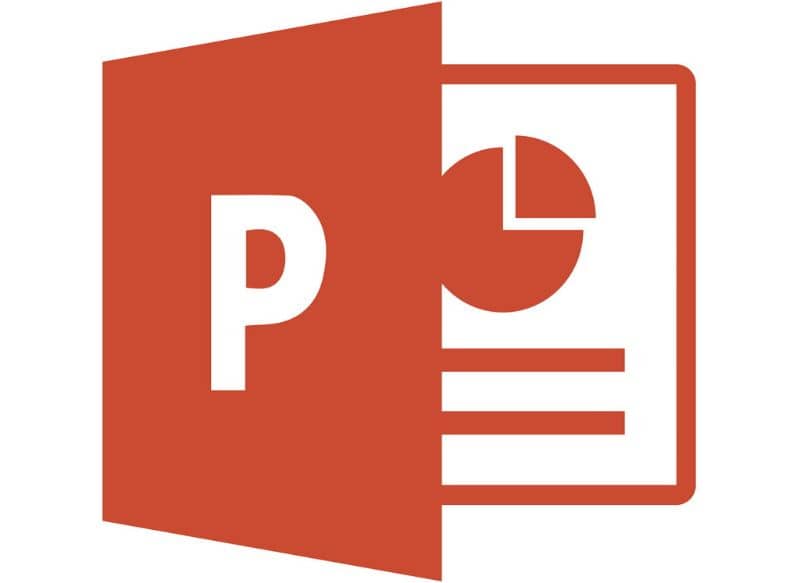
¿Para qué sirve la ficha programador?
La ficha programador sirve para agregar funciones a las aplicaciones de Microsoft Office a fin de facilitar el trabajo de los usuarios. Estas funciones abarcan la escritura de comandos, el lanzamiento de macros, configurar los controles ActiveX, utilizar comandos XML y crear aplicaciones.
Cuando instalamos el paquete de aplicaciones, la “ficha programador” está deshabilitada por defecto. Una vez que se activa, se muestra una pestaña que contiene funciones como Visual Basic,Z crear una macro con VBA, usar referencias relativas, seguridad de macros, complementos y controles.
- Visual Basic: Presenta un editor de comandos que permite la creación de Macros.
- Macros: Esta función activa la ejecución de las macros y también permite su modificación de manera directa.
- Grabar macro: Esta función sirve para grabar paso a paso la ejecución de una macro.
- Usar referencias relativas: Se activan durante la grabación de una macro y en relación con una celda específica.
- Seguridad de macros: Esta función contiene un cuadro de diálogo para configurar archivos con macros.
- Complementos: Los complementos agregan otras funcionalidades a la aplicación.
- Controles : Son componentes para editar la función ActiveX. Incluyen la opción “Insertar”, “Modo diseño”, “Propiedades”, “Ver código” y “Ejecutar cuadro de diálogo”.
¿Quién puede utilizar la ficha programador?
La ficha programador está destinada para usuarios avanzados y, por esta razón, está deshabilitada para todas las aplicaciones de Office. Sin embargo, es posible activar esta herramienta básica siguiendo un procedimiento muy sencillo.
Activa la ficha programador en Excel, Word y PowerPoint
Después de descargar e instalar Microsoft Office, activar la ficha programador en Excel, Word o PowerPoint. Para lograrlo, debes abrir cualquiera de estas aplicaciones y en el menú “Archivo” localiza las “Opciones”.
Inmediatamente, se abrirá la ventana de opciones de la aplicación. Allí, selecciona “Personalizar cinta de opciones”. Luego, en las pestañas busca “Programador” y marca esta opción. Finalmente, haz clic en el botón “Aceptar”.
- Verifica la pestaña programador: Si activaste la ficha programador, podrás visualizar una nueva pestaña que incluye las herramientas disponibles para los usuarios avanzados. De esta manera, accedes a las funciones que ofrece la ficha programador.
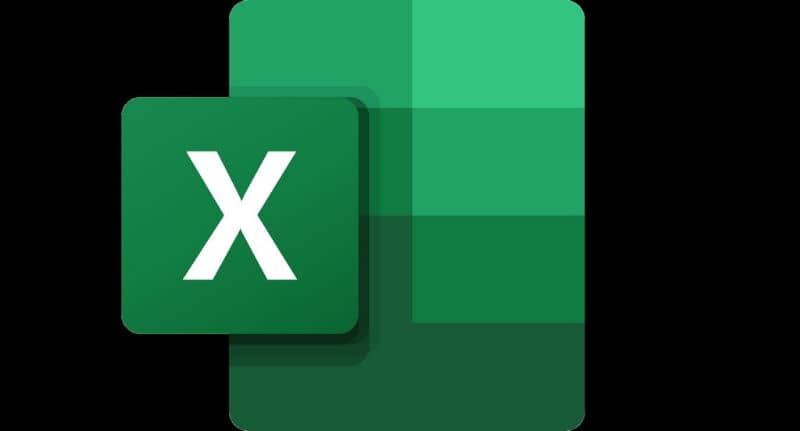
Otra alternativa para activar la ficha desarrollador en Excel, Word y PowerPoint
Puedes activar la ficha desarrollador desde otra alternativa. Esta consiste en ubicar el puntero del mouse al final de las pestañas visibles de la aplicación que hayas seleccionado (Excel, Word o PowerPoint) y hacer clic derecho al lado de la última pestaña o “Vista”.
Posteriormente, elige la opción “Personalizar la cinta de opciones”. Selecciona la opción “Desarrollador” y haz clic en el botón “Aceptar”.
Oculta las herramientas de la ficha programador
Si no deseas trabajar con las opciones de la ficha programador puedes deshabilitar este componente. Para lograrlo, debes ir nuevamente al “Archivo” de la aplicación, seleccionar “Opciones” y en la nueva ventana donde se encuentra la opción “Personalizar cinta de opciones” procedes a desmarcar la ficha “Desarrollador” o “Programador”.